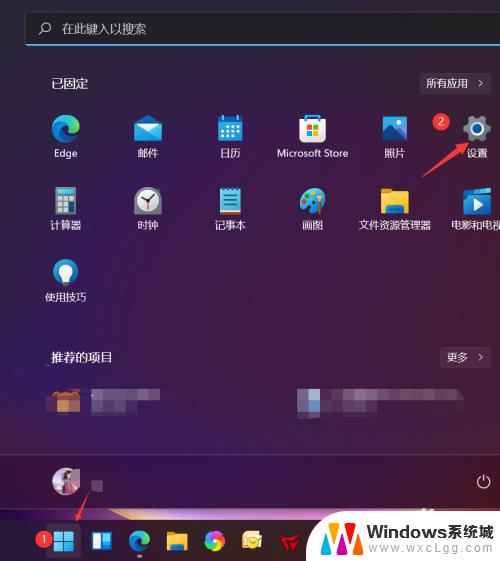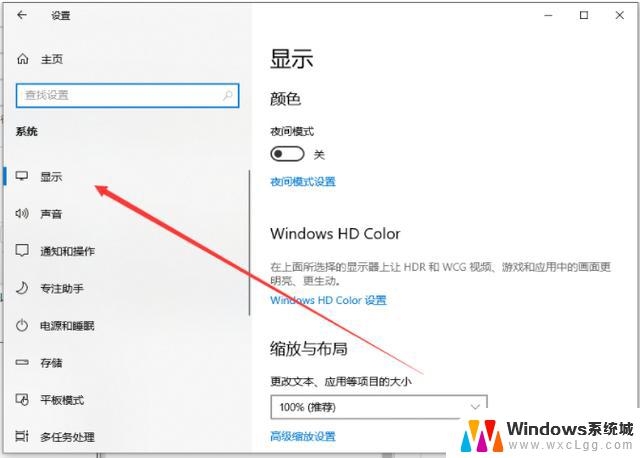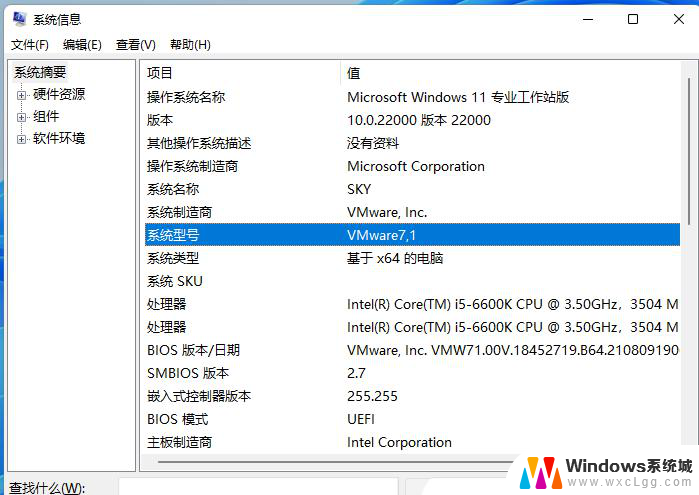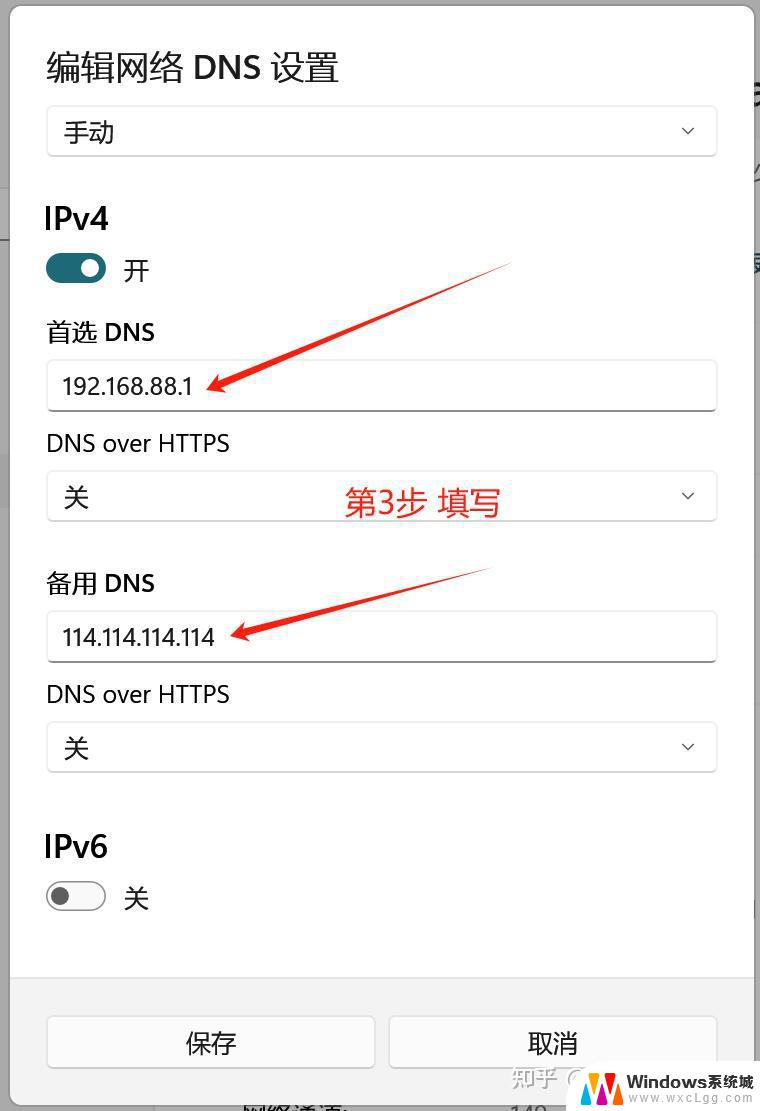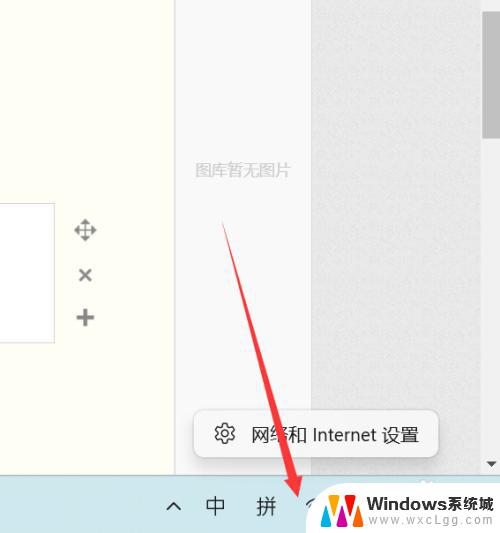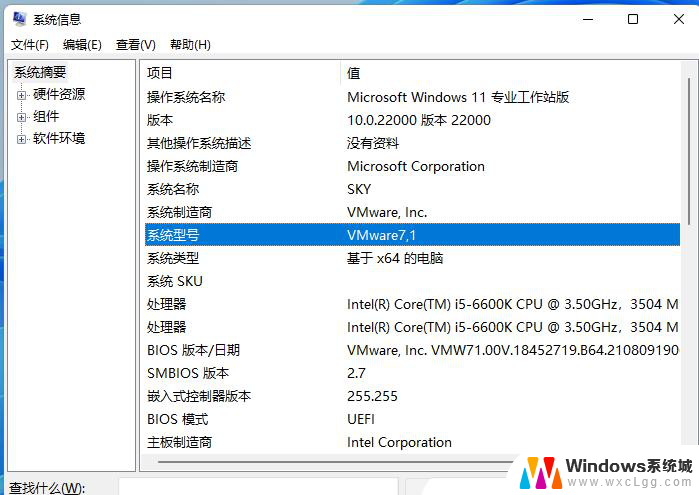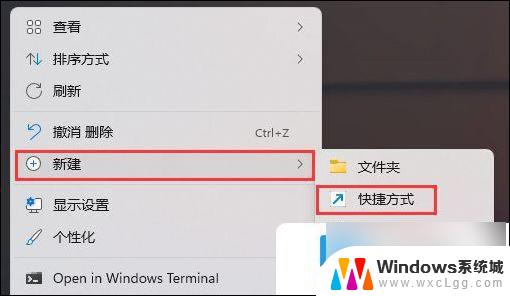win11怎么查看电脑的物理地址 电脑物理地址查询方法
更新时间:2025-04-14 15:03:57作者:xtang
在使用Win11操作系统时,有时候我们需要查看电脑的物理地址,以便进行网络连接或其他操作,如何在Win11中查看电脑的物理地址呢?下面我们就来介绍一下Win11中查看电脑物理地址的方法。

方法一
1、打开电脑开始运行;在出现的提示框内输入命令cmd;
2、打开命令提示符,输入命令ipconfig -all;在命令提示符里找到物理地址一栏 ;这就是你电脑的物理地址;
方法二
1、打开【控制面板】-【网络和Internet】-【网络共享中心】,在查看活动网络中找到目前正在使用的网络。点击【连接】后面的本地或者无线连接;
2、在网络连接状态中点击【详细信息】,即可看到第三行是【物理地址】;
以上就是win11怎么查看电脑的物理地址的全部内容,碰到同样情况的朋友们赶紧参照小编的方法来处理吧,希望能够对大家有所帮助。